概述
1. 概述
观远BI支持在编辑卡片,卡片的编辑界面主要分为四个区域,分别为:数据区、绘制区、预览区、可视化区。本章节将向您具体介绍卡片编辑页各个区域的配置操作,帮助您成功绘制可视化图表。
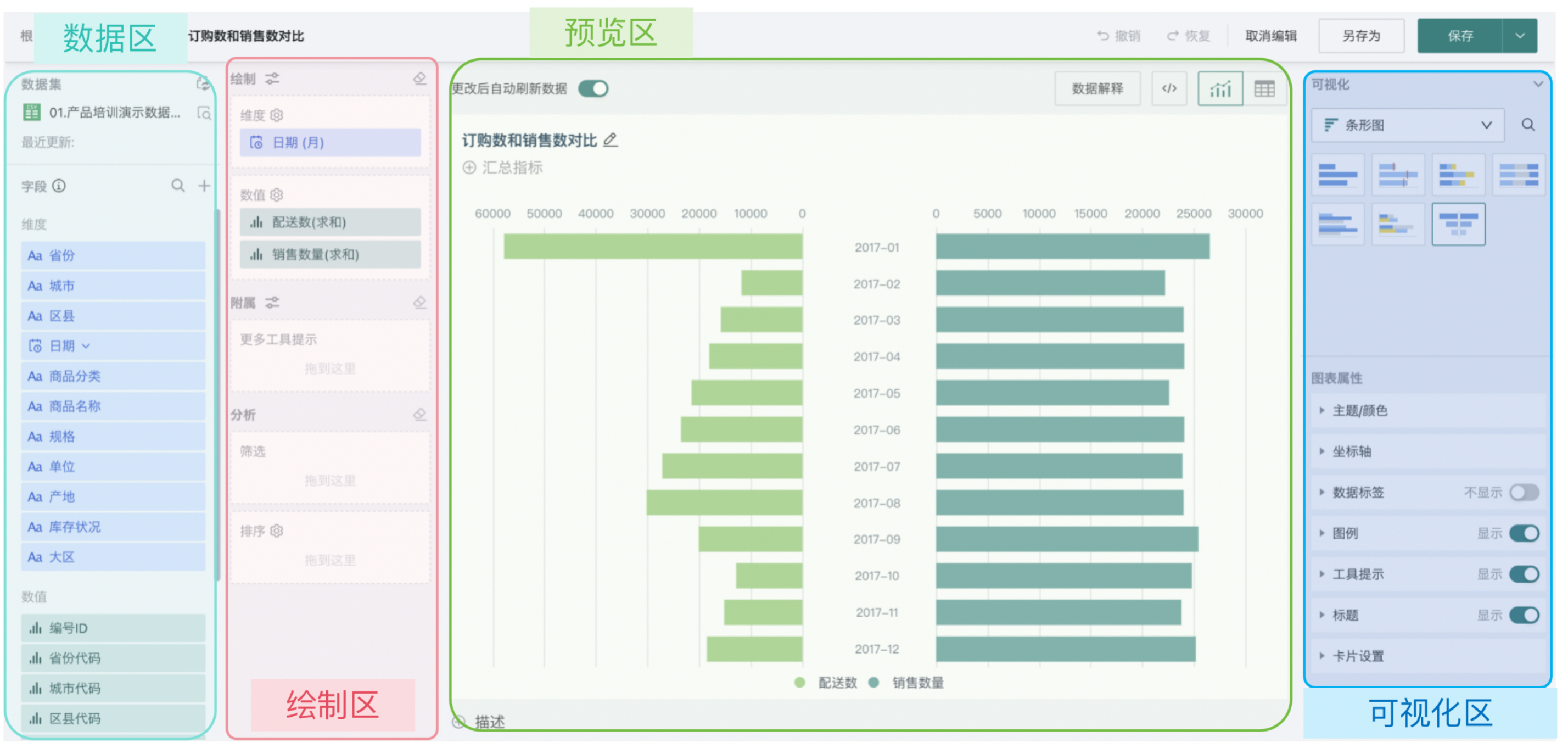
不同操作区域的描述说明如下:
| 操作区域 | 说明 |
|---|---|
| 数据区 | 在数据区,您可以预览/切换图表卡片的来源数据集,也可以新建计算字段或分组字段。 |
| 绘制区 | 在绘制区,您可通过对数据字段进行拖拉拽的操作,将不同的字段分别拖入维度、对比和数值区域,再进行筛选/排序等分析。 |
| 预览区 | 在预览区,您可以在图表编辑的各个环节实时预览图表效果;此外,还支持在此区域为图表设置汇总指标、编辑卡片标题和描述、查看查询语句、切换图表/表格视图操作。 |
| 可视化区 | 在可视化区,您可以切换图表类型、修改图表属性、添加交互效果。 |
2. 新手入门
为方便您系统性地掌握图表绘制技能,我们为您梳理了以下的学习路径,并提供了一个具体的案例,来帮助您学习。
如何新建卡片、认识可视化图表类型、了解绘制可视化图表涉及到的配置项,并学会通过“高级设置”来应对更深层次的数据洞察/额外的分析需求。
您可以参考下方的教程,学习绘制可视化图表。具体学习路径如下:
|
核心路径 |
操作指导 |
说明 |
|
案例
|
本文以制作一张简单的图表/表格为例,引导用户从零开始构建可视化图表/表格,用户可通过此案例了解绘制可视化图表的核心步骤。
|
|
|
可视化图表类型 |
本文介绍了观远BI内置的4种表格,可以帮助用户更好地理解各类型表格的使用方法。 |
|
|
观远BI内置了多种类型的可视化图表,本篇文章将向您介绍各种图表的用途和配置方法,可以帮助用户更好地理解和绘制这些图表。 |
||
|
绘制可视化图表 |
用户可通过本篇文章学习如何切换和预览卡片的数据集。 |
|
|
本篇向用户介绍了绘制图表时涉及到的所有配置项,可以帮助用户进行可视化分析 |
||
|
高级计算是复杂条件下计算分析的功能,包含同环比、占比、期末值、重复率、排名。本篇将具体为您讲述其配置方法。 |
||
|
如果现有的字段无法满足当前业务场景下的分析需求,用户可使用新建字段功能通过函数对已有的字段进行计算、分组、过滤,形成新的字段用来数据分析。本文将向用户详细介绍新建字段的配置流程。 |
||
|
您可通过设置动态时间宏设置动态时间,满足用户在看数据与分析数据时,需要灵活设定日期,让日期可以自动变换的需求。此功能可用于卡片标题、筛选器默认值、订阅预警、数据集创建。本篇将向您具体介绍动态时间宏配置流程。 |
||
|
观远BI支持用户在数据融合与数据分析的多个环节中(如卡片、数据集计算字段、视图数据集、直连数据集的SQL)灵活使用参数。用户通过参数的使用可实现复杂的图表动态分析,如切换分析维度、切换分析指标、数据动态分类、跨表动态查询等。本文将具体讲述全局参数的配置流程。 |
||
|
在卡片编辑页的分析预览区,观远BI支持用户切换图表的可视化类型,对图表进行分析预览、修改与保存操作,本文将向用户具体介绍上述各配置项。 |
||
|
图表属性可用于优化图表的视觉效果,本文将向用户详细介绍图表和表格图表属性中的各个配置项。 |
||
|
高级设置 |
自由钻取是一种数据分析功能。通过自由钻取,用户可根据不同的需求场景预置可钻取的字段,用户下钻时可以自由选择钻取字段。本文将向你介绍自由钻取的配置方法。 |
|
|
知识反馈是对表格数据进行反馈信息收集的一项功能,用户可通过此功能收集、管理和分析表格中的反馈信息。本文将具体介绍其配置流程。 |
||
|
如果用户希望保存并导出分析后的数据,可以使用“分析结果存储”功能把当前筛选联动后的数据存到指定的数据集。本文将具体介绍其配置流程。 |
||
|
数据解释是观远BI提供的深层次数据洞察的功能。用户可通过“数据解释”快速实现数据的多维度深层分析,提高分析效率。本文将具体介绍其配置流程。 |